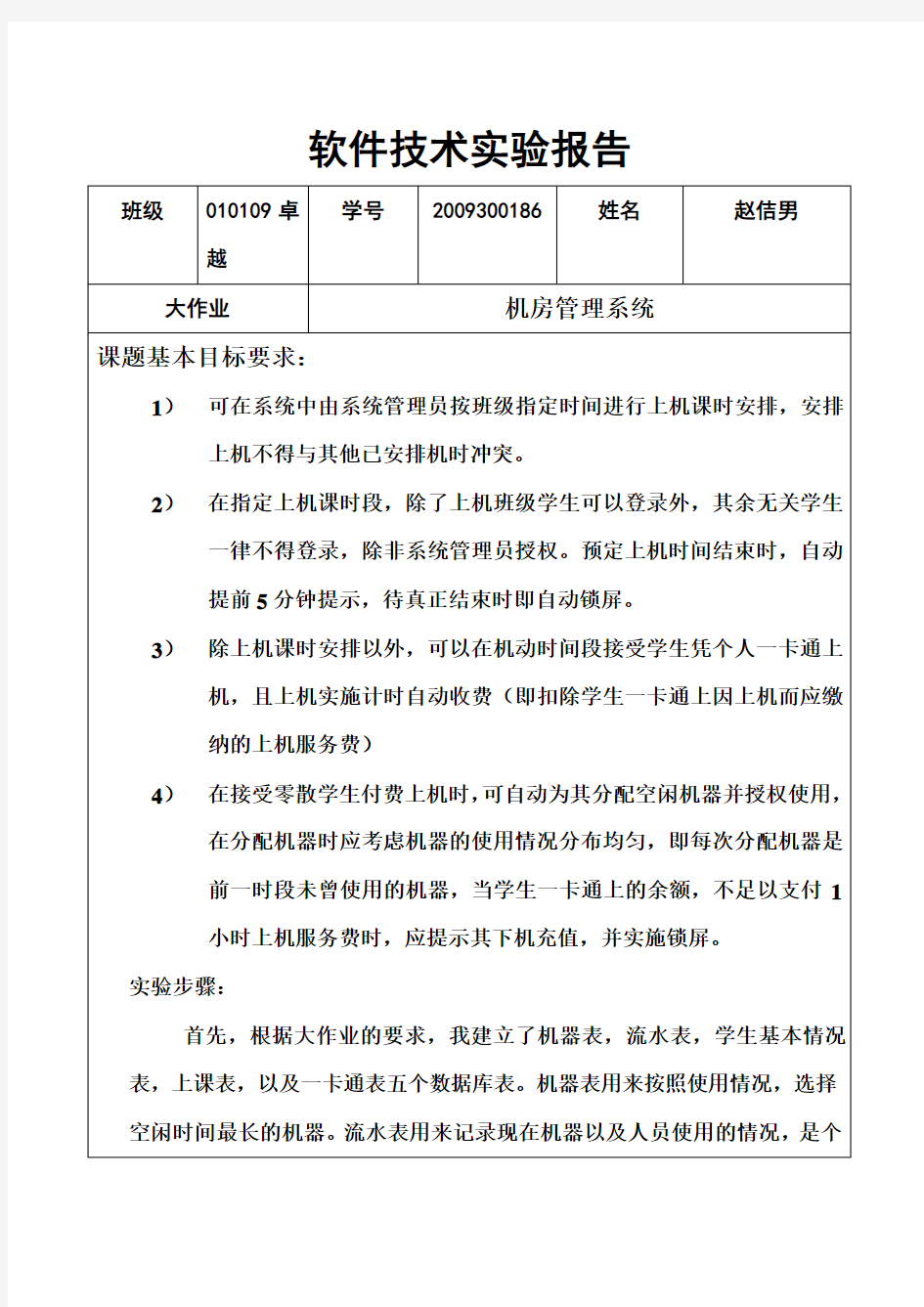

软件技术实验报告
学号2009300186 姓名赵佶男班级010109卓
越
大作业机房管理系统
课题基本目标要求:
1)可在系统中由系统管理员按班级指定时间进行上机课时安排,安排上机不得与其他已安排机时冲突。
2)在指定上机课时段,除了上机班级学生可以登录外,其余无关学生一律不得登录,除非系统管理员授权。预定上机时间结束时,自动
提前5分钟提示,待真正结束时即自动锁屏。
3)除上机课时安排以外,可以在机动时间段接受学生凭个人一卡通上机,且上机实施计时自动收费(即扣除学生一卡通上因上机而应缴
纳的上机服务费)
4)在接受零散学生付费上机时,可自动为其分配空闲机器并授权使用,在分配机器时应考虑机器的使用情况分布均匀,即每次分配机器是
前一时段未曾使用的机器,当学生一卡通上的余额,不足以支付1
小时上机服务费时,应提示其下机充值,并实施锁屏。
实验步骤:
首先,根据大作业的要求,我建立了机器表,流水表,学生基本情况表,上课表,以及一卡通表五个数据库表。机器表用来按照使用情况,选择空闲时间最长的机器。流水表用来记录现在机器以及人员使用的情况,是个
动态表,用来方便的取用和修改数据。学生基本情况表用来存放学生的学号,密码,班级等基本情况,以实现学生上课登录和自由登录。上课表存放各个班级的上课下课时间,以实现排课功能。一卡通表记录了每个学生一卡通内的金额,用来帮助实现上下机的扣费,以及余额不够支付一小时时间情况下得强制下机。
然后,我进行了窗体的设计。经过筛选优化,我设计了五个窗体,分别是主选择窗体,注册窗体,登录窗体,上课安排窗体,实时计费和下机窗体。
主选择窗体可以用来进行上课登录、学生自由登录、管理员登录和机器的推荐。注册窗体是用来进行学生登录密码的注册。登录窗体限制学生的学号和密码必须匹配才能登录。上课安排窗体可以输入班号、上下课时间并选择星期值。实时计费和下机窗体用来扣费并方便学生随时下机。
接下来,要按照要求进行代码的编写。
A)可在系统中由系统管理员按班级指定时间进行上机课时安排,安排上机不得与其他已安排机时冲突。
此功能我在排课窗体下用select选择出全体班级的上下课以及星期值,并将管理员希望的上下课时间转换为时间类型数值,进行循环比较,用do until 语句逐个比较,使得上下课时间点都不得在其他班级的上课时间段内。如果时间不冲突,就实施修改数据库的功能,并更新保存。
B)在指定上机课时段,除了上机班级学生可以登录外,其余无关学生一律不得登录,除非系统管理员授权。预定上机时间结束时,自动提前5分钟提示,待真正结束时即自动锁屏。
在主选择窗体内有上课登录按钮和自由登录按钮。点击上课登录,输入学
号后,先从基本信息表中查找出所属班级,并进行当前时间和所属班级的上课时间段的比较,使用if语句,如果当前时间在所属班级的上课时间内,即弹出登录窗口。否则,提示与管理员联系取得上机权限。
在管理员登录后有授权上机按钮,通过管理员的权限,也可以访问登录界面。对于预定时间提示下机,我用了format函数,令a=预定时间,b=现在时间,format(a-b,”hh:mm:ss”)<00:05:00,并用时间控件timer每隔一定时间刷一次即可实现。当上述函数值为零时,退出系统。
C)除上机课时安排以外,可以在机动时间段接受学生凭个人一卡通上机,且上机实施计时自动收费(即扣除学生一卡通上因上机而应缴纳的上机服务费)。当学生一卡通上的余额,不足以支付1小时上机服务费时,应提示其下机充值,并实施锁屏。
在主窗体点击学生自由登录按钮,判断现在时间是否为上机时间,用select 选取上课表中的上课时间和下课时间以及星期值字段,并用format(now)和weekday(now)与之进行比较,若现在不是上课时间,即可登录。然后进入下机和实时扣费界面,在进入此窗体时读取一卡通内余额,并显示,另外在机器表中,机器使用情况改为“是”。用timer控件,类似做倒计时牌的方法,让余额显示在label上每隔10s变换一次,每次金额减少0.1元,并判断现在余额是否小于36元,若小于立即将此时余额传入数据库,并退出系统,并且删除流水表中相应记录,机器表中相应使用状态为否。否则,一直如此进行,直到用户点击下机,记录当前label上的数值,传入数据库并更新,另外弹出消息框提示消费金额。还要删除记录,和修改使用情况。
D)在接受零散学生付费上机时,可自动为其分配空闲机器并授权使用,在
分配机器时应考虑机器的使用情况分布均匀,即每次分配机器是前一时段未曾使用的机器。
在主选择界面,有推荐机器按钮,点击后,执行select min(下机时间) 并且where 使用情况为否。在建立数据库机器表时,将每台机器的初始上机时间都设定为00:00:00,能保证每台机器都更好的被利用。
E) 在注册窗体,学生可以进行注册,输入学号后,连续输入两次密码,只有当密码相同时才可以注册。并且,只有未注册过的学生才可以进行注册。此功能由select语句和if 语句组合,共同实现。
创新亮点:
使用format(a-b,”hh:mm:ss”)函数,增加了注册功能,使得该系统更加符合实际情况。
完成情况和存在问题:
已按照要求完成,并增加了注册功能。
收获与体会:
本次大作业,从最初的构想,到在纸上画出思路图,再到建立数据库表格,接着编写程序并逐步调试,共经历了近三十个小时,由于要准备考试,而且夜深人静的时候思路比较广阔,我还熬过两个通宵,最后一看才编了几百k的东西,我深深体会到了软件开发人员的辛苦。虽然说,东西小,功能也不怎么强大,可是自己也觉得非常有成就感。
这次大作业,让我对软件技术课有了更加深刻的认识,对整个开发软件的过程有了初步的了解。往往看似复杂的东西,只要基础知识牢固,可以用一些最基本的知识来解决。现在才认识到,不管是书上的VB部分还是数据库部分,
每一块的内容都和最后的作业有关系,平时的每次实验也都是最后大作业的一小部分,只有把分散的东西融合起来,才能使知识得到升华。
另外,刚刚拿到大作业要求时,感到很迷惑,无从下手,压力特别大,认为这是根本无法完成的东西。后来,静静地想,一点点的回忆,把每个要求都拆开看,把每项功能都和自己以前掌握的方法往一块凑,碰到问题,解决问题,不气馁不放弃才能完成任务。
最后,我还体会到认真是多么的重要,在敲程序的过程中,我经常会出错,少end if 更是常常出现的事情,把rs,rs1,rs2弄乱也常有,往往这些由于粗心导致的错误让我在调试程序的时候特别头痛。所以,不管做什么都要把认真二字放在首要位置。
备注:
VB实验报告 实验一、VB控制结构 [实验目的] 1.掌握选择语句的使用 2.掌握循环语句的使用 [实验内容] 一、VB编程基础 练习:在应用程序的代码窗口中分别输入以下四段代码,当程序运行 时在窗体上单击,分别会发生什么情况,为什么? ①Private Sub Form_Click() I = 10 Print I End Sub ②Private Sub Form_Click() Dim I% I = 10 Print I End Sub ③Option Explicit Private Sub Form_Click() I = 10 Print I End Sub ④Option Explicit Private Sub Form_Click() Dim I% I = 10 Print I
End Sub 第一个程序运行的结果是: 点击一次窗体便会出现一个“10” 第二个程序的运行结果是: 也是点击一次窗体出现一个“10” 第三个程序运行的结果是:无法运行,显示变量未定义第四个程序运行的结果是:
在应用程序的代码窗口中分别输入以下两段代码,当程序运行时在窗体上反复单击,分别会发生什么情况,为什么? Private Sub Form_Click() Dim n As Integer n = n + 1 Print n End Sub Private Sub Form_Click() Static n As Integer n = n + 1 Print n End Sub 第一个程序运行结果是: 第二个程序运行的结果是:
二、选择语句 程序1:创建应用程序。要求:单击窗体可弹出输入框,任意输入三个数,然后按从小到大的顺序输出到窗体上。 Private Sub Text1_Change() Dim X1 As Single, X2 As Single, X3 As Single, Temp As Single '定义x1,x2,x3,temp X1 = CSng(InputBox("请输入第1个数:", "输入数据")) '弹出请求输入数据x1的文本框 X2 = CSng(InputBox("请输入第2个数:", "输入数据")) '弹出请求输入数据x2的文本框 X3 = CSng(InputBox("请输入第3个数:", "输入数据")) '弹出请求输入数据x3的文本框 If X1 > X2 Then Temp = X1: X1 = X2: X2 = Temp '比较x1,x2,若x1大于x2将两值交换 End If If X1 > X3 Then Temp = X1: X1 = X3: X3 = Temp '比较x1,x3,若x1大于x3将两值交换 End If If X2 > X3 Then Temp = X3: X3 = X2: X2 = Temp '比较x2,x3,若x2大于x3将两值交换 End If Print: Print Print "输出结果:" ’在屏幕上输出“输出结果:” Print Print x1,x2,x3 ’在屏幕上输出x1,x2,x3 End Sub
台州学院 《VB程序设计》实验报告实验八:图形的绘制 班级:14制药3班 学号: 姓名: 实验日期:2015.6.5
一、实验目的和要求 1.掌握Visual Basic 容器坐标系的设计方法; 2.熟练掌握Pset、Line和Circle方法的格式及其使用; 3.掌握与图形有关的常用属性,方法。 二、实验主要仪器和设备 计算机一台,Windows XP / Win7操作系统,Visual Basic环境。 三、实验内容 实验8.1 下列程序运行时,先输入各公司月销售额,然后单击命令按钮,图片框中将显示各公司销售额的圆饼图(如图8-1所示)。要求:在文本框中只能输入数字字符;在圆饼图中分别用红、绿、篮色显示A、B、C公司的扇区填充色。 图8-1 程序运行时的界面 四、实验原始纪录 实验8.1 程序的界面设计。
程序代码。 Const pi = 3.1415926 Private Sub Command1_Click() Dim a As Integer, b As Integer, c As Integer, d As Integer a = Text1.Text b = Text2.Text c = Text3.Text d = a + b + c Picture1.FillStyle = 0 Picture1.FillColor = vbRed Picture1.Circle (2000, 2000), 1000, vbBlack, -2 * pi, -(a / d) * pi * 2 Picture1.FillColor = vbGreen Picture1.Circle (2000, 2000), 1000, vbBlack, -(a / d) * pi * 2, -((a + b) / d) * pi * 2 Picture1.FillColor = vbBlue Picture1.Circle (2000, 2000), 1000, vbBlack, -((a + b) / d) * pi * 2, -pi * 2 End Sub Private Sub Text1_KeyPress(KeyAscii As Integer) If KeyAscii < 48 Or KeyAscii > 57 Then KeyAscii = 0 End If End Sub Private Sub Text2_KeyPress(KeyAscii As Integer) If KeyAscii < 48 Or KeyAscii > 57 Then KeyAscii = 0 End If End Sub Private Sub Text3_KeyPress(KeyAscii As Integer) If KeyAscii < 48 Or KeyAscii > 57 Then KeyAscii = 0 End If End Sub 五、实验结果及分析 实验8.1运行结果。
南京工程学院 电力工程学院 2010/ 2011 学年第 2 学期 实验报告 课程名称 VB语言程序设计 实验项目名称常用控件设计 实验学生班级 实验学生姓名 同组学生姓名 实验时间 2011年4月25 日 实验地点电力工程基础实验室 实验报告成绩:评阅教师签字: 年月日 电力工程学院二OO七年制
说明 1. 实验报告为实验的重要考核依据之一,每个实验必须定一份实验报告. 本实验报告原则上要求手写。 2.本实验报告各项内容的具体格式、字数可由指导教师根据实验具体情况提出具体要求。各项内容可另附页,为便于归档,附页尺寸不得大于本实验报告尺寸,并注意粘牢于附页粘贴处。 3. 实验报告封面中的“实验名称”应为实验教学大纲上所列的规范名称,“实验地点”应写出实验室的具体名称。请确认无误后再填写。 4. 实验报告的建议格式为: 一、实验目的和要求; 二、主要实验仪器和设备; 三、本次实验内容 (一)实验项目名称(按本次实验各项目填写) 1、原理或接线图 2、实验步骤及注意事项 3、实验预习过程中所遇到问题 …… 四、实验记录及数据处理(主要内容包括实验具体实施步骤、 实验原始数据、计算过程与结果、数据曲线、图表等。具体 格式按指导教师要求) 五、实验结论(主要内容包括本实验小结、实验体会或疑 问等。具体格式按指导教师要求) 5. 实验成绩由实验预习、实验表现、实验报告三部分组成。其中前两项各占总成绩的30%。实验报告成绩依据报告的科学性、全面性、规范性及书写态度综合考核。实验报告采用百分制,占实验总成绩的40%,教师请阅本报告后需签字并给出实验报告百分制成绩。 6. 实验报告需按要求时间以班级为单位交给指导教师,最长时间不得超过两周,实验报告如有明显抄袭者或不交者,实验总评成绩按 0 分记。
山西财经大学《程序设计(VB+Acces)》实验报告 ****年*月**日实验题目1选择结构程序设计 选课课号2015-2016-2-N081002S00-08034- 学院 ***** 学院 班 级 ******* 姓名*** 学 号 ********* 理论课教师李平珍 上机指 导教师 李平珍 实验目的及要求: 1.掌握条件表达式和分支语句 2.正确使用If...Then...Else和If...Then...ElseIf等语句3.使用选择性控件实现程序应用 编写以下程序段: 求一元二次方程ax2+bx+c=0的根 设计一个四则运算计算器 实验的详细操作步骤、程序代码及运行截图: 一. Private Sub Command1_Click() Dim A As Single, B As Single, C As Single Dim R1 As Single, R2 As Single A = Val B = Val
If B ^ 2 - 4 * A * C < 0 Then MsgBox "该方程无解." ElseIf B ^ 2 - 4 * A * C = 0 Then R1 = -B / 2 / A MsgBox "该方程仅有一个根为" & R1 & "." Else R1 = (-B + Sqr(B ^ 2 - 4 * A * C)) / (2 * A) R2 = (-B - Sqr(B ^ 2 - 4 * A * C)) / (2 * A) MsgBox "该方程有两个根分别为" & R1 & "和" & R2 & "." End If End Sub 二. Private Sub cmdCal-Click() Dim x1 As Single,sign As String,x2 As Single X1=Val(txtA):sign=txtB:x2=Val(txtC)
实验报告 课程名称_程序设计基础Visual Basic_ 班级______ ______姓名_____ ____
实验一 VB环境和创建一个简单的VB程序 一.实验目的: 1.了解VB系统对计算机软件、硬件的要求。 2.掌握启动和退出VB的方法。 3.了解和使用VB集成开发环境各窗口、菜单的一般功能。 4.熟悉建立、编辑、运行、保存一个简单的VB应用程序的全过程。 5.了解文本框、标签框、命令按钮的构造及其属性、事件和方法。 二.实验内容: 1.设计一个简单的应用程序,要求在窗体上画一个文本框、一个标签和两个命令按钮编一程序,并把命令按钮分别设置为”显示”和”清除”。程序运行后,单击”显示”按钮,在文本框中输出一行信息;单击”清除”按钮,则清除文本框中的内容,运行界面如图所示。 图实验1-1 运行界面 三.实验结果:对象属性设置 对象属性属性值说明 caption我的第一个vb程序窗体Form1 caption请输入姓名标签Label1 text““文本框Text1 caption显示命令按钮Command1 caption清除命令按钮Command2 四.实验思考: 1.标签label控件设置的属性代码有哪些 =“请输入姓名” =24 =True 2.两个按钮所使用的是什么事件代码分别是什么 Private Sub Command1_Click() =“姓名”
实验二简单程序设计数据类型及常用内部函数的简单应用 一.实验目的: 1.掌握Visual Basic数据类型的基本概念。 2.掌握用Visual Basic的各种运算符及表达式。 3.学习使用Visual Basic内部函数和数据输入、输出方法。 4.掌握命令按钮、文本框和标签。 5.设计顺序程序。 二.实验内容: 1.编写一个华氏温度和摄氏温度之间的转换程序,如图2-2所示,要求用inputbox函数输入华氏温度,用msgbox输出转换后的摄氏温度。转换公式是:C= 5 / 9(F - 32)。F为华氏温度,C为摄氏温度。 2.用三种除法运算(/ 、\、Mod)做计算。 要求:在窗体上画五个标签、五个文本框和一个命令按钮,如图2-2所示。程序运行后,在第一个文本框中输入被除数,在第二个文本框中输入除数,然后单击命令按钮,即可得到三种不同的相除结果。 图2-1 图2-2 三.实验结果:对象属性设置 1.温度转换 对象属性属性值说明 Form1Caption Inputbox与msgbox窗体
第1章 统设计的目的与意义: 客房管理系统用于宾馆旅客入住情况登记,包括旅客的姓名及身份证号的登记,以及入住房间信息.当旅客离开时,需要办理退房结帐手续.对于一定时间没的旅客入住情况实现基本查询,报表打印功能.对于宾馆本身也实现了客房增减,入住情况查询等功能. 无论各种等级的宾馆,使用客房管理系统都具有非常实用的价值.使用该系统可以大大节省时间,提高办公效率,而且非常方便的实现旅客信息的查询,以及对宾馆本身客房入住情况及时了解.因此,客房管理系统的开发无疑具有深远的意义. 系统功能设计 系统设计包括数据库设计,主界面设计,菜单设计以及功能设计.而其他功能设计包括系统登录设计,旅客信息登记,旅客信息查询,退房信息处理设计以及报表输入等功能设计,系统功能设计流程图如图所示
第2章 数据库设计 旅客信息表为旅客的个人信息加入住客房信息,数据结构如表 表2.1 客房信息表为客房入住情况的基本信息,数据结构如表 表2.2 旅客退房记录表为旅客退房相关的一些记录信息,数据结构如表 旅客退房记录表设置 表2.3 管理人员信息表存储宾馆管理人员使用该系统的帐号密码,数据结构表 管理人员信息表设置
表2.4 第3章 主体内容 3.1 设计标准模块 本系统设计过程中,创建一个通用函数模块,用于实现数据库连接及按需要打开一个数据表。程序代码如下: Option Explicit Public Sub opentable(pado As Adodc, precordsource As String) With pado .ConnectionString = "Provider=Microsoft.Jet.OLEDB.4.0;Data Source=" & App.Path & "/Total.mdb" .CommandType = adCmdUnknown .RecordSource = precordsource .Refresh End With End Sub 3.2 户登录界面设计 用户登录的作用是判断使用本程序的用户是否是合法用户。在程序进入登录界面时要求输入用户名和密码,如果用户名,密码正确程序继续执行。当密码错误输入的次数超过设定次数时,给出提示信息退出程序,这样防止了非法用户对本程序的使用。 3.2.1工作界面设计
本科实验报告 课程名称:人机界面程序设计基础 实验项目:一、VB环境和可视化编程基础实验地点: 专业班级:学号: 学生姓名: 指导教师:李何 年月日
一、实验目的和要求 1、掌握启动与退出Visual Basic的方法。 2、掌握建立、编辑和运行一个简单的Visual Basic应用程序的全过程。 3、掌握定义变量、常量的方法;了解运算符和表达式的使用;熟悉内部函数。 4、掌握基本控件的应用。 二、实验内容和原理 1、编写一程序,在文本框中统计在该窗口上鼠标单击的次数。 提示:使用Form_Click事件;文本框计数Text1=Val(Text1)+1。 2、使用Print方法,掌握“,”和“;”的区别;以及Spc(n)函数、Tab(n)函数、属性Current X和Current Y的定位输出。 3、编写一程序,在标签上实时显示系统时间,系统时间要求00:00:00AM/PM格式 提示:使用Timer控件、Format函数和Now函数。 4、对教材上例4-13进行改动,用输入框函数完成输入,用消息框函数显示结果。 5、使用Len()函数、LenB()函数、Rnd函数和Randomize语句、Shell函数,并对运行结果进行分析。 三、主要仪器设备 计算机
四、实验步骤 1、编写一程序,在文本框中统计在该窗口上鼠标单击的次数。 提示:使用Form_Click事件;文本框计数Text1=Val(Text1)+1。 打开VB软件,建立标准exe,在窗体设计器中添加Command1,更名为“按钮” 添加text1,删掉名称。 双击按钮,编写程序如图
大学学生实验报告 开课学院及实验室:地理科学学院2014年4月1日
表A_1 对象属性设置 控件名属性 Form1 Caption=”实验A_1” Label1 Caption=”欢迎学习VisualBasic”;Font属性:字号为二号,字体为隶书 Label2 Caption=”请输入你的”Font属性:字体为楷体,有下划线 Text1 Text1=”” Command1 Caption=”” Label3 Caption=””,BorderStyle=1 ④窗体界面设计如图1: 图1 实验A_1窗体界面设计 ⑤代码设计如图2: 图2实验A_1代码设计 (3)实验结果
①运行结果如图3: 图3实验A_1运行结果 ②保存文件如图4: 图4实验A_1文件保存 A_2 (1)实验容:模仿教材例1.1,将事件过程自上而下移动改为自右向左移动,也要考虑文字出窗体边界的情况。各控件及属性窗口的设置参见表格A.2,背景图形文件可以选择自己喜欢的,按钮上的图标通过Windows 搜索功能查找。以Sy1-2为项目名保存。 (2)实验步骤: ①创建一个“标准EXE”工程; ②在窗体上添加标签Label1、命令按钮Command1和Command2及Timer1; ③设置对象属性;
表A_2 对象属性设置 控件名属性 Form1 Caption=”实验A_2”;Picture:为你喜欢的图片 Label1 Caption=”我开始学习程序设计”;Fontsize=36 Command1 Caption=””;Style=1;Piciture=”clock02.ico”;ToolTipText=” 自动” Command2 Caption=””;Style=1;Piciture=”key04.ico”;ToolTipText=” 手动” Timer1 Internal=0 ④窗体界面设计如图5: 图5 实验A_2窗体界面设计 ⑤代码设计如图6:
课程编号:B080103140 https://www.doczj.com/doc/084234137.html,程序设计 实验报告 东北大学软件学院
1.实验目的 (1)练习https://www.doczj.com/doc/084234137.html,的控件的综合运用。熟悉https://www.doczj.com/doc/084234137.html,的集成开发环境,掌握https://www.doczj.com/doc/084234137.html, 编程技巧和开发过程。 (2)训练学生对https://www.doczj.com/doc/084234137.html,的基本语句、控件、文件等的综合运用。 2.实验内容 (1)https://www.doczj.com/doc/084234137.html,控件综合应用。 (2)https://www.doczj.com/doc/084234137.html,文件操作——具体的名称(需要替换并变为黑色)。 3.程序中使用的控件及其命名 把程序中用到的控件类型及对应的名称以表格的形式给出,表格的行数可以根据需要进行扩充。 正文字体为“宋体五号”,并且为黑色,首行缩进2个汉字,如包含英文,用“Times New Roman”,行间距为“多倍行距”,设置为1.25(从弹出菜单的“段落”菜单项进行设置,或利用“格式刷”直接从本说明刷取格式)。 注意说明文字需要删除,不能保留在文档中。 (1)实验1的控件及命名 (2)实验2的控件及命名 4.系统实现与调试 把主要实现的功能用语言进行描述,并给出调试时的截图(主要是功能验证的截图,在结算时,是否能正确的找零等) 如果包含图片,图片要居中,而且图片的高度不能超过页面高度的1/3。 (1)实验1的系统实现与调试 正文字体为“宋体五号”,并且为黑色,首行缩进2个汉字,如包含英文,用“Times New Roman”,行间距为“多倍行距”,设置为1.25(从弹出菜单的“段落”菜单项进行设置,或利用“格式刷”直接从本说明刷取格式)。 注意说明文字需要删除,不能保留在文档中。
(2)实验2的系统实现与调试 正文字体为“宋体五号”,并且为黑色,首行缩进2个汉字,如包含英文,用“Times New Roman”,行间距为“多倍行距”,设置为1.25(从弹出菜单的“段落”菜单项进行设置,或利用“格式刷”直接从本说明刷取格式)。注意说明文字需要删除,不能保留在文档中。 5.创新点及存在问题 列举出主要的创新点和存在的问题。正文字体为“宋体五号”,并且为黑色,首行缩进2个汉字,如包含英文,用“Times New Roman”,行间距为“多倍行距”,设置为1.25(从弹出菜单的“段落”菜单项进行设置,或利用“格式刷”直接从本说明刷取格式)。注意说明文字需要删除,不能保留在文档中。 6.实验总结 正文字体为“宋体五号”,并且为黑色,首行缩进2个汉字,如包含英文,用“Times New Roman”,行间距为“多倍行距”,设置为1.25(从弹出菜单的“段落”菜单项进行设置,或利用“格式刷”直接从本说明刷取格式)。注意说明文字需要删除,不能保留在文档中。
实验报告一 课程VB程序设计实验项目Visual Basic环境 顺序选择程序设计(4学时) 成绩 专业班级 姓名学号实验日期 实验目的 (1)熟悉Visual Basic6.0集成开发环境 (2)掌握Visual Basic程序的开发过程,能够运行一个完整的Visual Basic程序(3)掌握选择控制结构(If、Select case)语句实现程序分支 (4)掌握控制结构相关控件(单选按钮、复选框) (5)能综合运用选择及循环控制结构解决较复杂的问题 实验内容 一、VB环境和顺序结构 【实验1】设计一个简单VB程序(10分) 它由一个窗体、一个文本框和3个命令按钮组成。窗体的标题为"Visual Basic 程序设计示例",当用户单击命令按钮“显示”时,文本框中出现“欢迎使用Visual Basic 6.0”,窗体上显示“你好”,单击命令按钮“清除”时,清除文本框中显示的内容和窗体上的内容,单击命令按钮“结束”时,结束程序。 实验结果: 【实验1 代码】 【实验1 典型结果】 【实验2】编写程序,其功能为输入三角形的三边,求三角形的面积。计算公式为:
S=(a+b+c)/2,面积=sqr(s*(s-a)*(s-b)*(s-c)) (20分) 程序界面如下所示 实验结果: 【实验2 代码】 【实验2 典型结果】 【选做1】单击窗体时,随机产生一个三位正整数,然后逆序输出该数,产生的数与逆序数同时显示,结果如下所示,要求用两种方法实现(使用数字的逆序和字符串的逆序)(15分) 实验结果: 【方法1 代码】 【方法1 典型结果】 【方法2 代码】 【方法2 典型结果】
VB实验报告(含答案)
实验报告 课程名称_程序设计基础Visual Basic_ 班级______ ______姓名_____ ____
实验一 VB环境和创建一个简单的VB程序 一.实验目的: 1.了解VB系统对计算机软件、硬件的要求。 2.掌握启动和退出VB的方法。 3.了解和使用VB集成开发环境各窗口、菜单的一般 功能。 4.熟悉建立、编辑、运行、保存一个简单的VB应用 程序的全过程。 5.了解文本框、标签框、命令按钮的构造及其属性、 事件和方法。 二.实验内容: 1.设计一个简单的应用程序,要求在窗体上画一个文本框、一个标签和两个命令按钮编一程序,并把命令按钮分别设置为”显示”和”清除”。程序运行后,单击”显示”按钮,在文本框中输出一行信息;单击”清除”按钮,则清除文本框中的内容,运行界面如图1.1所示。
实验二简单程序设计数据类型及常用内部函数的简单应用 一.实验目的: 1.掌握Visual Basic数据类型的基本概念。 2.掌握用Visual Basic的各种运算符及表达式。 3.学习使用Visual Basic内部函数和数据输入、输出方法。 4.掌握命令按钮、文本框和标签。 5.设计顺序程序。 二.实验内容: 1.编写一个华氏温度和摄氏温度之间的转换程序,如图2-2所示,要求用inputbox函数输入华氏 温度,用msgbox输出转换后的摄氏温度。转换 公式是:C= 5 / 9(F - 32)。F为华氏温度,C 为摄氏温度。 2.用三种除法运算(/ 、\、Mod)做计算。 要求:在窗体上画五个标签、五个文本框和一个命令按钮,如图2-2所示。程序运行后,在第一个文本框中输入被除数,在第二个文本框中输入除数,然后单击命令按钮,即可得到三种不同的相除结果。
综合性实验 实验名称:高中成绩管理系统 专业班级: 电子商务1104 学生姓名: 学号: 指导教师:李琳
1 需求分析 程序对输入的学生基本情况建立数据库,且拥有对新输入的学生的基本情况进行添加,对已有数据库中的数据进行删减、修改、管理、浏览的功能。 2 运行环境 WINDOWS XP系统;VB6.0; 3开发工具和编程语言 Visual Basic6.0语言; 4 系统设计 Form1的代码: Dim ask As Integer Private Sub Command1_Click() Adodc1.Recordset.MoveFirst End Sub Private Sub Command10_Click() Form2.Show End Sub Private Sub Command11_Click() Text1.Text = "" Text2.Text = "" Text3.Text = "" Text4.Text = "" Text5.Text = "" Text6.Text = "" Text7.Text = "" Text8.Text = "" End Sub Private Sub Command2_Click() Adodc1.Recordset.MovePrevious If Adodc1.Recordset.BOF Then Adodc1.Recordset.MoveFirst End Sub Private Sub Command3_Click() Adodc1.Recordset.MoveNext If Adodc1.Recordset.EOF Then Adodc1.Recordset.MoveLast End Sub Private Sub Command4_Click() Adodc1.Recordset.MoveLast End Sub Private Sub Command5_Click() Adodc1.Recordset.AddNew End Sub Private Sub Command6_Click()
华北科技学院安全工程学院综合性实验 实验报告 课程名称计算机技术基础(VB) 实验学期2010 至2011 学年第 2 学期 学生所在系部安全工程学院 年级大一专业班级采矿B101 学生姓名朱寅学号201010014112 任课教师李芙玲 实验成绩
《计算机技术基础(VB)》课程综合性实验报告 开课实验室:基础实验室2010 年7 月6日实验题目Visual Basic综合应用程序开发 一、实验目的 1、掌握数组的应用: (1)数组的定义 (2)数组的基本操作,包括数组的输入输出、数组元素的比较、求平均值、数组的排序等。 2、会使用过程编程和字符串操作 (1)sub过程的定义与调用 (2)function过程的定义调用 (3)字符串的大小写转换操作 3、掌握基本控件的使用 包括常用标准控件的使用,如标签、按钮、文本框、单选按钮、滚动条等。 4、掌握菜单和工具栏的使用 二、设备与环境 硬件:多媒体计算机 软件:Windows 2000以上的操作系统、Visual Basic集成开发环境 三、实验内容 1、先进入欢迎界面,在屏幕上显示"欢迎您使用本程序",并弹出密码框,等待输入密码。(5%) 2、密码正确后进入系统主界面,主界面包括“数组应用”、“过程应用”、“控件应用”和“退出”等菜 单,并提供相关工具栏或命令按钮。(10%) 3、“数组应用”菜单中包括“数组操作”子菜单,单击此菜单,弹出“数组操作”对话框,如图1所 示。(35%,每个按钮功能为5%)。 题目描述如下:在名称为“数组操作”的窗体上有一个label控件,4个text控件及7个命令按钮,功能如下: (1)开始启动工程时,界面上除“输入”及“返回”按钮之外,其他按钮均不可用(灰色显示)。 (2)单击“输入”按钮之后,利用inputbox让用户连续且必须输入10个整数。若输入为非数字符号,则给出警告“输入数据无效,请重新输入,请输入第n个数”。 (3)输入完毕后,“输入”按钮变灰,其他变为可用状态。 (4)按相应的按钮可分别将输入的数据升序或降序排列,及求最大、最小值,并在右侧对应的文本框中显示(注意用A(10)存放最大数,A(1)存放最小数)。 (5)单击“清空”按钮将所有文本框清空。 4、“过程应用”菜单中包括“字符转换”子菜单,单击此菜单,弹出“字符转换”对话框,如图2所 示,要求必须将“大小写转换”功能定义为一个sub过程,通过调用该过程完成大小写转换。(25%)题目描述如下:在“字符转换”窗体上有两个文本框、三个单选按钮和一个命令按钮。运行时,在text1中输入若干个大写和小写字母,并选中一个单选按钮,再单击“转换”按钮,则按选中的单选按钮的标题进行转换,结果放入text2。 5、单击“控件应用”菜单,弹出“数学运算”对话框,如图3所示。(25%)
福建农林大学计算机与信息学院(计算机公共基础二级课程) 实验报告 课程名称:Visual Basic 程序设计 姓名:邹丽平 学院: 食品科学学院 专业:食品科学与工程 年级:2010级 学号:102258016001 指导老师:黄红兵 职称:讲师 2012 年5 月20 日
实验项目列表
福建农林大学计算机与信息学院实验报告 学院:食品科学学院专业:食品科学与工程年级: 2010级 姓名:邹丽平学号: 102258016001 实验室号__宝玲楼304___计算机号 01 实验时间: 2012.3.5 指导教师签字:黄红兵成绩: 报告退发(订正、重做) 实验一 VB环境和简单应用程序设计 一、实验目的和要求 1.了解Visual Basic系统对计算机软件、硬件的要求。 2.掌握启动与退出Visual Basic的方法。 3.熟悉visual basic的集成开发环境(IDE)。 4.掌握建立、编辑、运行和保存一个简单visual basic应用程序的全过程。 5.了解基本控件(窗体、标签、文本框、命令按钮)的简单应用。 二、实验内容 1.启动Visual Basic 6.0,熟悉其集成开发环境。 2.按图1-1在标题为“第一个应用程序”的窗体Form1上画两个标题分别为“欢迎您使用Visual Basic”和“请输入您的姓名”的标签( Label1和Label2),Label1的字体为隶书,并且其能根据文本大小自动调整尺寸,Label2的字型为倾斜;然后再设计一个初始文本为空的文本框Text1. 图1-1 运行界面 3.按图1-2在标题为“命令按钮设置”的窗体Form1上画三个标题分别为“禁止用C3”、“允许用C3”和“C3”的命令按钮(C1、C2和C3)。运行时,如果单击“禁止用C3”按钮,则C3按钮无效(如图10-2所示);如果单击“允许用C3”按钮,则C3按钮有效。 图1-2 运行界面 4.按图1-3在标题为“文本复制”的窗体Form1上画两个文本框(Text1和
实验一小学生四则运算测试器 一、实验目的 1.掌握面向对象程序设计语言的开发思想; 2.掌握结构化程序设计方法; 3.掌握标签、文本框、按钮的属性、事件和方法; 4.掌握常用的运算符、函数和表达式。 二、实验环境 Windows XP 操作系统 Visual Basic 6.0 编程环境 三、实验容 参考如下图所示,编制一个适合小学生练习的四则运算测试题程序。 具体要求如下: (1)窗体的标题为“小学生四则运算测试器”。
(3)窗体的从上到下,从左到右分别为标签1,文本框1,按钮1,按钮2,标签2。其中标签1,标签2默认标题容为空,文本框文本容为空,按钮1,按钮2默认标题容分别为“统计”和“结束”。 (4)标签2设置有边框线,背景颜色为白色。 (5)程序运行时,标签1自动产生小学生四则运算题目,其中操作数为1~9之间的随机整数,运算符为+、-、*、/四种符号之一。 (6)文本框1接受用户输入答案,输完答案后按键盘中的回车键,系统将题目和用户回答答案显示在标签2中,并在后面给出对或错的评判标志(注意:评判标志对齐在同一列输出)。同时产生新的题目,清空文本框1,以便用户继续回答新题目。 (7)单击按钮1,结束回答,标签1和文本框1变为灰色不可用状态,同时标签2显示“一共做了几题,作对几题,得分为多少”的提示;单击按钮2,结束程序。 (8)提高与拓展:每次运行程序,让产生的题目是真正的随机数据;为适合小学生练习,避免产生两数相减结果为负数的题目。 (9)运行效果如下图所示: 提示: 1.产生题目的算法思路: Private Sub Form_Load()
Randomize n1 = Int(Rnd * 10 + 1)‘产生操作数1,为1~10之间的随机整数 n2 =…‘产生操作数2,为1~10之间的随机整数 fhn = Int(Rnd * 4 + 1)‘产生一个1~4之间的随机整数,分别表示4种运 算符号 …‘多分支选择结构,根据fhn变量为1~4的值不同,分别表示四种运算符 Select Case fh Case "+" zq = n1 + n2 …‘根据运算符的不同,计算出正确答案,放在zq变量中 End Select ?Label1.Caption = n1 & fh & n2 & "="‘产生题目 End sub× 2.文本框输入答案后按回车键 Private Sub Text1_KeyPress(KeyAscii As Integer) If KeyAscii = 13 Then‘当用户按了回车键是触发该事件 …‘当用户回答正确,显示题目和正确标注,回答错误,显示题目和错误标注,并给正 确或错误个数分别加1 Form_Load‘调用产生题目的事件代码,产生新的题目 … End If 四、实验过程 编写程序代码,进行上机验证和调试,得出正确结果。 五、知识点梳理: 1.运算符 算术运算符:+、-、*、/ 字符串连接运算符:& 2.函数 Int(N):产生一个不大于N的最大整数 Rnd:产生一个[0,1)之间的随机小数
实验一 一 DDBAB,CC(D)DDC,ADDCA 二 windows 中断 工具箱 代码 分类 form2.show 有语法错误 错误 事件 结构化 文件名和结构 工程 代码 双击任意控件或右健快捷菜单选“代码窗口”vb的安装文件夹 属性 方法 font load 对象 实验二 一 BCBCC,CBBDA,CCCBA,CBDCC 二 form_click() interval,5000 vbp,frm top,left,height,width,像素 picture load locked font,alignment gotfocus,lostfocus 属性窗口,代码 实验三 一
A(BC)(BC)AA,A(BCD)DBB,B 二 3,4,5,6,8,10,11,12,14,15,16三 abs(x+y) (3+x*y)^2 (-b+sqr(b^2-4*a*c)/(2*a) sin(30*3.14/180)+exp(2) 四 int(rnd*71+20) x*y<0 x mod 3=0 or xmod 7=0 x>=10 and x<20 x>="A" and x<="Z" left(s,3) 或者,mid(s,1,3) 实验四 一 CDCDA,DBBAC 二 (1) 48.71E-01,-4.8712 (2) 关系,逻辑,数值 (3) 900,100,mid(a,2,1),c (4) m 1,2,3 print m & "月是第二季度" end select 三 (1) x=4 y=13 (2) 10 实验五 一 BCBAC 二 (1)for x=2 to 10 s*(1-1/x) (2) t<1E-6 (3) j
郑州大学VB实验报告书参考答案。。 以下内容均来自百度文库,所以仅供参考。。 不过经亲自测试习题及实验(一)的答案基本正确,除了实验题的3,4小题没有改字形字体颜色什么的。。 实验一 一、选择题 DDBAB,C(CD)DDC,ADDCA 二、填空题 Windows 中断 工具箱 代码 分类 form2.show 有语法错误 错误 事件 结构化 文件名和结构 工程 编写代码 双击任意控件或右健快捷菜单选“代码窗口” vb的安装文件夹 属性 方法 font load 对象 三、编程
1-1 Private Sub Command1_Click() Print Sqr(8), 8 ^ (1 / 3) End Sub 1-2 Private Sub Command2_Click() For i = 100 To 110 Print Sqr(i) Next i End Sub 1-3(基本设置在属性窗口完成!)Private Sub Command3_Click() Print "郑州大学在前进!" End Sub 1-4(基本设置在属性窗口完成!)Private Sub Command4_Click() Label1 = "蓝天、白云、绿水、青山" End Sub 实验二 一
BCBCC,CBBDA,CCCBA,CBDCC 二 form_click() interval,5000 vbp,frm top,left,height,width,像素picture load locked font,alignment gotfocus,lostfocus 属性窗口,代码 三 2-1 Private Sub Command1_Click() Label3 = Text1 * Text2 End Sub Private Sub Command2_Click() Label3 = Text1 / Text2 End Sub 2-2 Private Sub Command1_Click() Picture1.Visible = True
VB 设计计算器 实验报告 姓名: 专业: 学号: 二0 一一年十一月七日
设计功能完整的计算器,实现如下图所示按钮(除“ MC,“MR , “MS,“M+ )及菜单功能,如图: 一、解题思路、分析: 对于我来说,设置一个完整的计算器是一个艰巨的任务,一开始想了一小段时间,自己试着编了一些,但就是无法达到一个完整的计算器,于是,就到网上去下载了一些有关计算 器的程序进行参考分析。首先先定义一些量,比如说前后两个操作数opl、op2,小数点是 否真存在的量DecimalFlag ,操作数个数NumOps上一次按键的类型等。接着对窗体进行初始化,同时设置所有变量为其初始。然后对各个键盘的命令进行编写程序,对0---9按键设 置为一个按键命令组,编写一个程序,同时加减乘除设置一个命令组,也编写一个程序,其 他按键都各自设置为一个命令,分别单独进行编写程序。同时在多个命令中都要对显示器中 的小数点进行分析,看它是否是真实存在。同时对于除法分母是否为0,也要加以考虑。 、源程序: Private Sub Form_Load() DecimalFlag = False NumOps = 0 LastI nput = "NONE" OpFlag ="" Text1.Text = Format(0, "0.") 'Decimal.Captio n = Format(0, ".") End Sub Opti on Explicit Dim Op1, Op2 Dim DecimalFlag As In teger Dim NumOps As In teger Dim LastInput 类型 Dim OpFlag Dim TempReadout ' 窗体的初始化过程 ' 设置所有变量为其初始值 前面输入的操作数 小数点仍然存在吗? 操作数个数 指示上一次按键事件的 指示未完成的操作
实验报告 姓名顾晓雪班级0914101 学号01 组别实验日期:2011-12-16 课程名称:VB程序设计基础同实验者指导教师:汤彬成绩: 验名称:综合实验(十二)-定时器与图形、图像控件的应用 1.实验目的: 1)掌握定时器控件的使用方法,掌握在应用程序中鼠标事件和键盘事件的使用方法; 2)掌握图片框控件和图像框控件的区别及其二者的使用方法,掌握图形控件的使用方法。2.实验内容: 1)建立一个应用程序,编写一个模拟数字机的程序。单击“点击”按钮时,生成一个随机数,若这个数为7,则在图像框控件(Image1)显示一幅图片,当单击“结束”按钮时终止程序。运行界面如图1所示。 2)建立一个应用程序,编写一个程序,在窗体上显示不同的形状和填充图案。程序布局界面如图2所示。 提示:使用图形控件Shape,来显示框架内的单选按钮所要的形状和填充图案。单选按钮OptionButton可使用数组控件方式,(p59例3_10)形状和填充图案由Shape和FillStyle 这两个属性决定。 3)建立应用程序,编写简单动画演示程序。程序布局界面如图3所示。程序要求: ⑴单击“START”按钮,飞碟移动,再次单击“START”按钮能使飞碟暂停或继续移动。 ⑵通过滚动条可以调整飞碟移动的速度。 ⑶图片框中加载飞碟的图形文件也可以自己选择其他图形文件。 3.设计和分析 1 2.
3. 4.代码设计 1. Private Sub Command1_Click() Image1.Visible = False '隐藏图像 Label1.Caption = Int(Rnd * 8) '获得随机数 If (Label1.Caption = 7) Then Image1.Visible = True End Sub Private Sub Command2_Click() End End Sub Private Sub Form_Load() Randomize End Sub 2. Private Sub Combo1_Click() Select Case Combo1.Text Case "兰色" Shape1.BackColor = vbBlue Case "红色" Shape1.BackColor = vbRed Case "黄色" Shape1.BackColor = vbYellow Case "绿色" Shape1.BackColor = vbGreen Case "白色" Shape1.BackColor = vbWhite Case "黑色" Shape1.BackColor = vbBlack End Select End Sub Private Sub Combo2_Click() Select Case Combo2.Text Case "兰色" Shape1.FillColor = vbBlue Case "红色" Shape1.FillColor = vbRed Case "黄色" Shape1.FillColor = vbYellow Case "绿色" Shape1.FillColor = vbGreen Case "白色" Shape1.FillColor = vbWhite Case "黑色" Shape1.FillColor = vbBlack End Select End Sub